Publicité YouTube : comment configurer une campagne Google AdWords (Partie 1)
Publié: 2017-09-13YouTube compte 1,5 milliard de visiteurs par mois qui passent un milliard d'heures par jour à regarder des vidéos. Il s'agit d'un vaste public d'individus engagés, il n'est donc pas surprenant que les annonceurs accordent une attention particulière à la plate-forme. Puisqu'il y a de nombreux détails à connaître, discutons des bases d'une campagne PPC typique.
Formats de campagne publicitaire YouTube
Il existe trois formats publicitaires disponibles, à savoir les annonces TrueView InStream, les annonces de découverte TrueView et les annonces bumper.
Le format InStream est une publicité qui peut être vue dans les vidéos YouTube et sur le Réseau Display de Google (GDN), à la fois sur les sites Web et les applications. Le bouton "Ignorer" apparaît dans 5 secondes afin que l'utilisateur puisse arrêter de regarder l'annonce. Vous payez lorsqu'un utilisateur visualise votre annonce pendant 30 secondes.
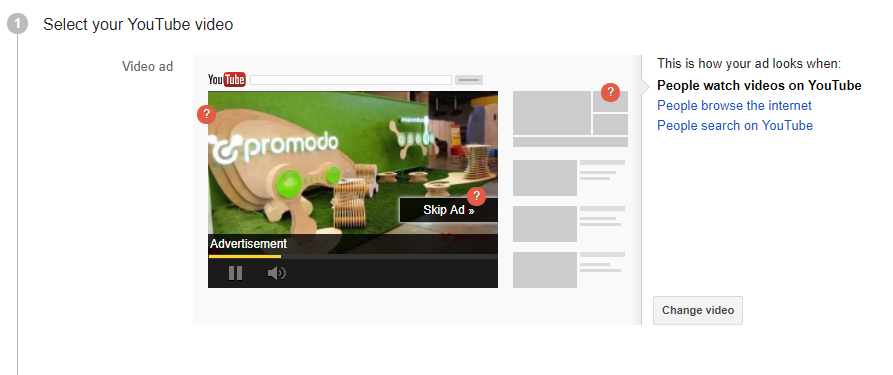
L'annonce de découverte est un fragment de votre annonce vidéo avec un texte d'accompagnement. L'annonce peut s'afficher dans les résultats de recherche YouTube, dans une liste de vidéos recommandées, sur la page d'accueil YouTube, en superposition sur la page de lecture vidéo, sur les sites Web partenaires et dans les applications faisant partie du Réseau Display de Google. Les utilisateurs cliquent sur votre annonce et sont redirigés vers l'une des vidéos YouTube ou une chaîne YouTube. Vous ne payez que lorsqu'un utilisateur commence à regarder votre annonce.
Une annonce bumper est une annonce vidéo de 6 secondes qui ne peut pas être ignorée. La publicité vidéo n'est diffusée que sur les appareils mobiles. Vous payez par millier de vues.
Création d'une CAMPAGNE PUBLICITAIRE Google POUR LA VIDÉO YOUTUBE
Nous vous recommandons de créer des campagnes publicitaires vidéo distinctes pour chaque type de ciblage et d'établir un groupe distinct pour les publicités InStream et Discovery dans chaque campagne. Cela vous offrira une plus grande flexibilité dans la gestion des campagnes. Vous pouvez limiter un budget quotidien pour chacune d'elles, redistribuer les budgets entre les campagnes, etc. Et aussi vous pourrez évaluer l'efficacité de chaque type de ciblage.
Ainsi, vous devez créer six campagnes vidéo avec chaque type de ciblage et des groupes d'annonces in-stream et de découverte dans chacune d'elles, à savoir :
- 1. Groupes démographiques,
- 2. Intérêts,
- 3. Remarketing vidéo,
- 4. Emplacements,
- 5. Sujets,
- 6. Mots clés.
L'utilisation de toute la gamme de ciblage maximisera votre public cible. Bien que différents types de ciblage fonctionnent avec une efficacité différente, n'en négligez aucun lors de la création de vos campagnes publicitaires.
Faire un ciblage de campagne vidéo basé sur des mots-clés
Il est possible de diffuser vos annonces vidéo en fonction de mots clés liés à votre chaîne YouTube, à votre vidéo ou au type de site Web qui intéresse votre public cible. Pour configurer une campagne, vous devez renseigner les données suivantes :
- 1. Le nom de votre campagne .
Spécifiez votre type de campagne (vidéo), le type de ciblage (mots clés) et la région dans laquelle votre annonce est diffusée (Royaume-Uni). Cela vous aidera à effectuer des recherches dans vos campagnes AdWords et à les surveiller dans Analytics.
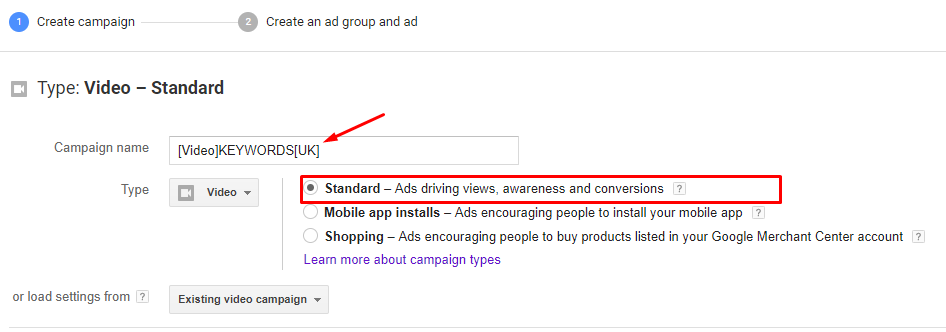
- 2. Budget et mode de livraison .
Au début, vous ne devez pas sélectionner immédiatement la méthode d'affichage accéléré.
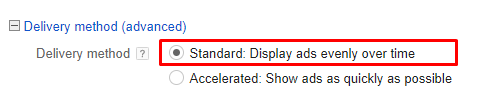
Il est recommandé de définir d'abord la norme. Vos annonces vidéo apparaîtront de manière uniforme au fil du temps et le système fonctionnera sans qu'il soit nécessaire de dépenser votre budget quotidien le plus rapidement possible. Plus tard, il est logique d'essayer la méthode accélérée si l'une de vos campagnes publicitaires ne dépense pas son budget.
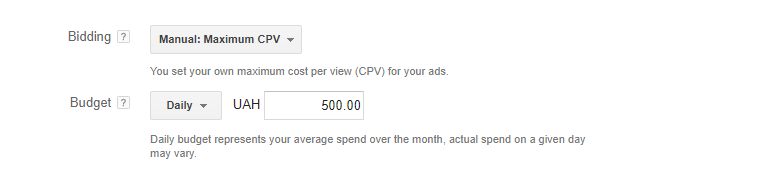
- 3. Réseaux publicitaires .
"YouTube Search" implique l'affichage de publicités display dans les résultats de recherche. Sans activer une option "Vidéos YouTube", la publicité vidéo n'a pas de sens, car cela exclut l'affichage des campagnes in-stream et display dans les vidéos. Donc, incluez les 2 premières options.


Nous vous recommandons de désactiver les "Partenaires vidéo sur le Réseau Display" au début de votre campagne publicitaire. Cette option offre une plus grande couverture pour vos vidéos en les affichant sur des sites Web et des applications tiers. La couverture augmente considérablement, mais la qualité du trafic est généralement faible. Vous pouvez inclure cette option ultérieurement si nécessaire.
- 4. Localisation et langue .
Sélectionnez un lieu et une langue ciblés.
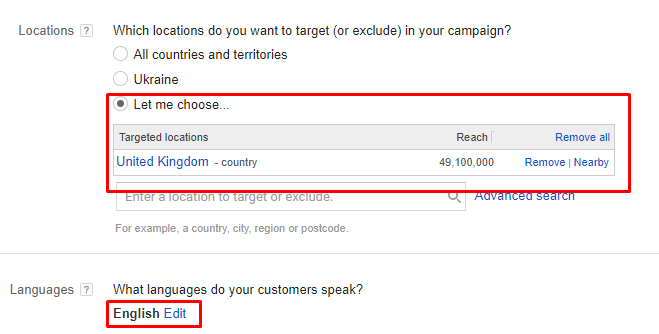
- 5. Appareils et systèmes d'exploitation .
Vous pouvez spécifier le système d'exploitation, les appareils mobiles, ainsi que les opérateurs mobiles et le Wi-Fi. Cette option est assez utile.
Par exemple : si vous annoncez un magasin d'accessoires pour téléphones mobiles Apple, il est logique de cibler les utilisateurs de téléphones Apple, mais n'oubliez pas que lorsque vous spécifiez des appareils ou des opérateurs mobiles, cela exclut automatiquement l'affichage de la publicité sur les ordinateurs de bureau et les tablettes.
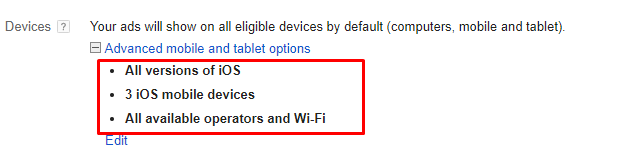
- 6. Planification des annonces .
Il vaut la peine d'appliquer cette option si vous avez une compréhension claire de votre public cible. Par exemple, s'il s'agit d'étudiants, il est judicieux de régler l'affichage les soirs de semaine après les cours.
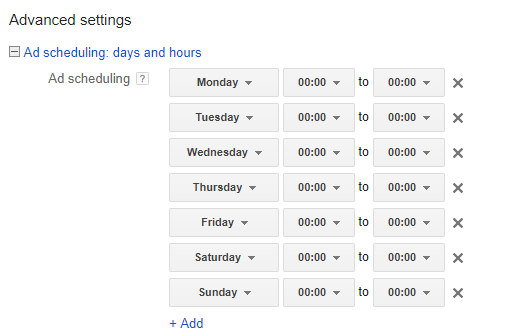
- 7. Limitation de fréquence .
Définissez le nombre d'impressions affichées pour le même utilisateur. S'il n'y a pas d'exigences particulières, nous fixons 6 impressions par mois, ce qui est une valeur médiane. Dans l'exemple ci-dessous, nous définissons un nombre d'impressions par jour.
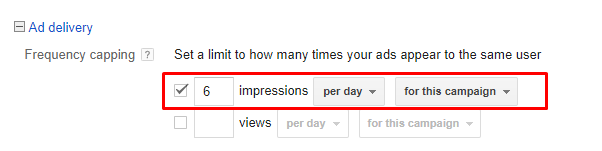
- 8. Contenu exclu .
Il est nécessaire d'exclure certains types de contenus pour cibler votre audience.
![]()
Lorsque vous cliquez sur "Modifier", le menu suivant apparaît :
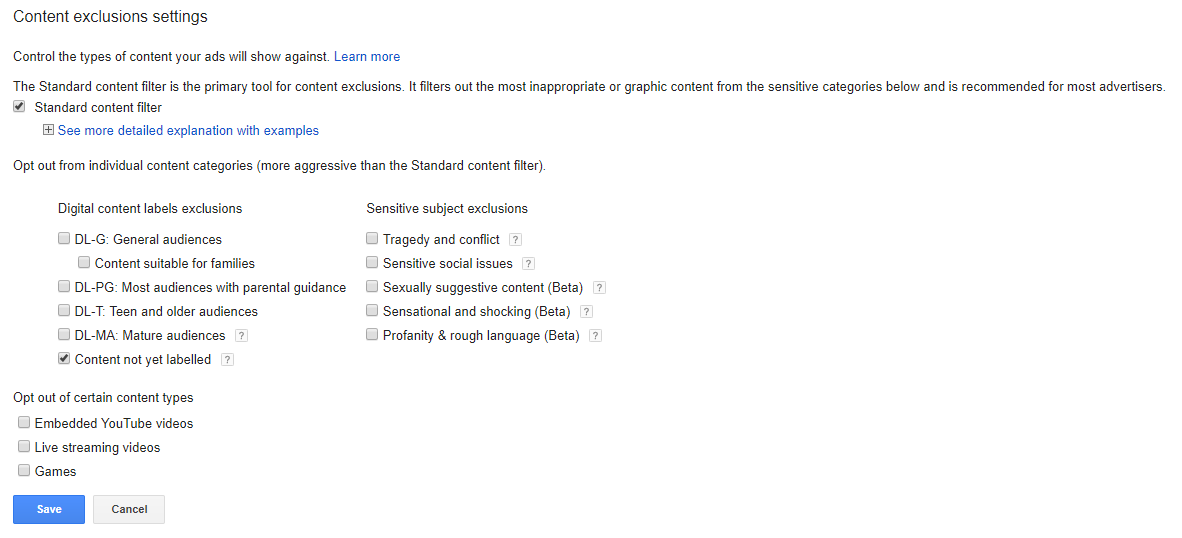
Choisissez le type de contenu vidéo sur lequel vous ne souhaitez pas diffuser d'annonces. N'arrêtez pas immédiatement d'afficher le contenu, car cela réduira considérablement la portée. Il est logique de limiter l'affichage, en fonction des préférences de votre public cible. Réfléchissez aux types de vidéos dans lesquels vos annonces seraient inappropriées. S'il n'y a pas de préférences spéciales, il suffit d'activer un filtre de contenu standard.
- 9. Groupes d'annonces .
Compte tenu de la structure de votre compte, vous disposerez de 2 groupes d'annonces vidéo dans chaque campagne : InStream et Discovery. Saisissez le nom d'un groupe d'annonces et insérez un lien vers l'annonce dans le champ "Votre vidéo YouTube".
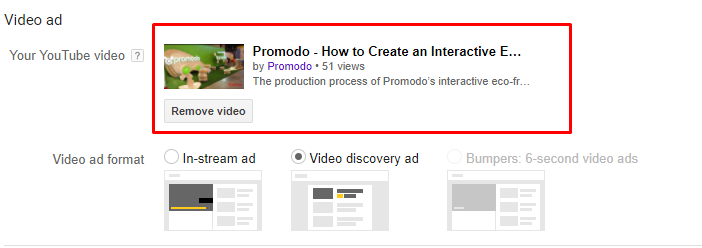
Cette bannière sera affichée à droite de la vidéo elle-même. Si vous ne sélectionnez pas de bumpers, une image automatique basée sur la vidéo de votre chaîne sera utilisée.
Si vous sélectionnez une option de format de découverte, spécifiez un titre et deux lignes de description, puis sélectionnez une vignette vidéo parmi celles proposées.
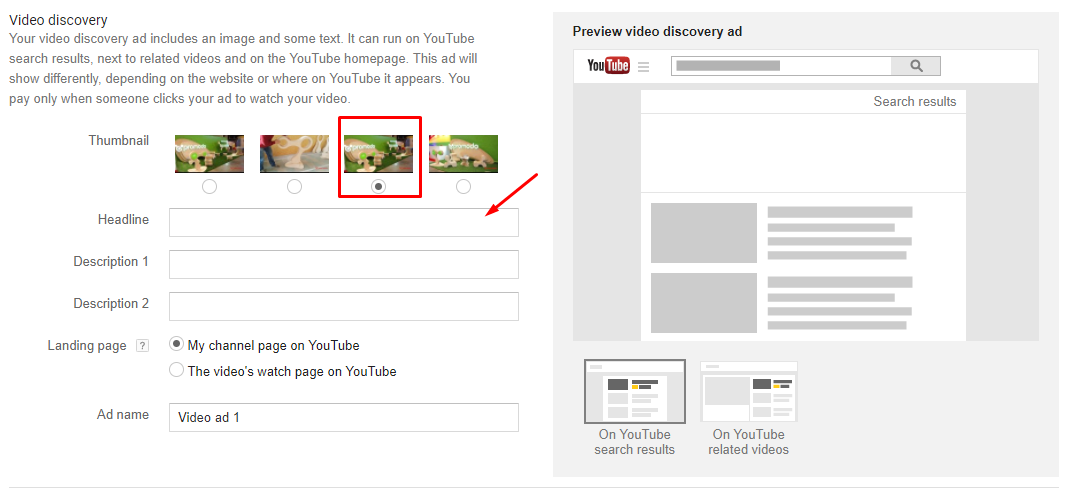
- 10. Enchères .
Au départ, il est correct de définir un coût par vue supérieur à celui recommandé par Google lui-même. Ceci est nécessaire pour "disperser" la campagne publicitaire. Et pendant les travaux, il faudra baisser progressivement le rythme.
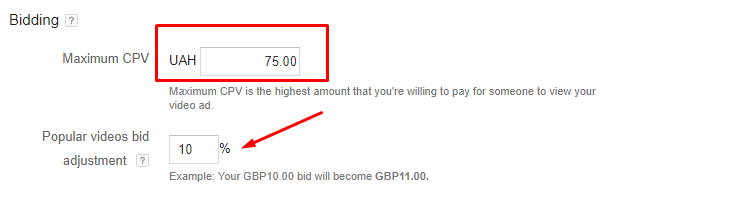
À vous
Les directives susmentionnées vous aideront à créer une campagne publicitaire vidéo Google Adwords typique sur YouTube. Ensuite, vous devez configurer un ciblage et des analyses corrects. Dans l'article de blog suivant, j'expliquerai comment effectuer différents types de ciblage et pourquoi il est logique d'utiliser des scripts lors de l'exécution de vos campagnes publicitaires sur YouTube. En attendant, découvrez comment créer et optimiser votre chaîne YouTube et quelles techniques vous aideront à optimiser les vidéos YouTube.
